การจัดเก็บเอกสารของคุณทางออนไลน์ช่วยให้คุณเข้าถึงเอกสารได้จากทุกที่บนอุปกรณ์หลายเครื่อง เอกสารออนไลน์ยังแชร์ได้ง่ายขึ้นเนื่องจากคุณสามารถลิงก์ไปยังเอกสารเหล่านั้นแทนการส่งสิ่งที่แนบมากับอีเมล ในฐานะโบนัสเพิ่มเติม คุณสามารถอ่านและแก้ไขเอกสาร Word Excel, PowerPoint และ OneNote ในเว็บเบราว์เซอร์ได้ ถ้าเอกสารถูกเก็บไว้ในตําแหน่งที่ตั้งออนไลน์ เช่น OneDrive.com หรือถ้าคุณกําลังใช้ Microsoft 365 และ SharePoint บนไซต์ทีมหรือ OneDrive for Business ของคุณ
อัปโหลดเอกสารส่วนบุคคลไปยัง OneDrive
-
ลงชื่อเข้าใช้ด้วยบัญชี Microsoft ของคุณที่ OneDrive.com
หากคุณยังไม่มีบัญชี ให้ลงทะเบียน (คุณสามารถใช้อีเมลแอดเดรสของคุณเอง หรือลงทะเบียนบัญชีใหม่เป็นส่วนหนึ่งของบัญชี Microsoft ใหม่ของคุณ) -
บนหน้า OneDrive ให้คลิก อัปโหลด ใกล้กับด้านบนสุดของหน้า แล้วอัปโหลดไฟล์ของคุณ

อัปโหลดเอกสารทางธุรกิจไปยังไซต์ทีมของคุณหรือไปยัง OneDrive สำหรับที่ทำงานหรือโรงเรียน
ถ้าองค์กรของคุณมีแผนMicrosoft 365 ให้ลงชื่อเข้าใช้ด้วยบัญชีองค์กรของคุณเพื่อ Microsoft 365 หรือไปที่ไซต์ SharePoint ของคุณโดยตรง
ตัดสินใจว่าเอกสารนี้อยู่ในพื้นที่เก็บข้อมูลงานส่วนบุคคลของคุณ (OneDrive สำหรับที่ทำงานหรือโรงเรียน ) หรือบนพื้นที่เก็บข้อมูลของทีมหรือโครงการในไซต์ทีมของคุณ เมื่อต้องการเรียนรู้ว่าควรใช้แต่ละตัวเลือกเมื่อใด ให้ดู ฉันควรบันทึกไฟล์ไปยัง OneDrive หรือ SharePoint หรือไม่
-
เมื่อต้องการอัปโหลดเอกสารไปยัง OneDrive สำหรับที่ทำงานหรือโรงเรียน ที่ด้านบนของหน้า ให้คลิก OneDrive เมื่อต้องการอัปโหลดเอกสารไปยังไซต์ทีมของคุณ ให้คลิก ไซต์ แล้วคลิก ไซต์ทีม

-
ในพื้นที่ เอกสาร ให้คลิก เอกสารใหม่ แล้วคลิก อัปโหลดไฟล์ที่มีอยู่
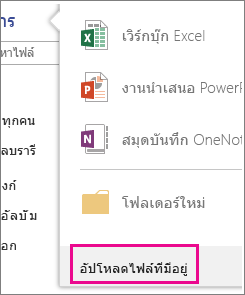
เคล็ดลับ:
-
คุณยังสามารถลากหรือปล่อยไฟล์ หรือบันทึกไปยังทีมไซต์ของคุณหรือ OneDrive for Business จาก Office ได้โดยตรง
-
เมื่อคุณใช้ไซต์ทีมของคุณหรือ OneDrive สำหรับที่ทำงานหรือโรงเรียน มาระยะหนึ่งแล้ว คุณอาจต้องการเพิ่มโครงสร้างบางอย่างเพื่อช่วยให้คุณจัดระเบียบอยู่เสมอ ตัวอย่างเช่น คุณสามารถสร้างโฟลเดอร์และควบคุมบุคคลที่สามารถเข้าถึงเอกสารได้ ในทีมไซต์ของคุณ คุณสามารถสร้างไซต์ย่อยสําหรับทีมหรือโครงการที่ระบุได้ เรียนรู้เพิ่มเติมเกี่ยวกับการจัดระเบียบทีมไซต์ของคุณ
-
ใช้โฟลเดอร์ OneDrive บนอุปกรณ์ของคุณ
หากคุณ ดาวน์โหลดแอป OneDrive คุณจะเห็นโฟลเดอร์ที่ชื่อว่า OneDrive บนอุปกรณ์ของคุณ ใช้โฟลเดอร์นั้นเช่นโฟลเดอร์ที่เก็บข้อมูลไฟล์ใดๆ เอกสารที่คุณจัดเก็บจะซิงค์กับ OneDrive.com อยู่เสมอ

หมายเหตุ: ถ้าคุณใช้ Microsoft 365 หรือ SharePoint คุณอาจเห็นโฟลเดอร์ OneDrive สำหรับที่ทำงานหรือโรงเรียน ไฟล์ที่คุณจัดเก็บจะซิงค์กับไลบรารี OneDrive หรือไซต์ทีมของคุณใน Microsoft 365 หรือ SharePoint สำหรับข้อมูลเพิ่มเติม ให้ดู ซิงค์ไฟล์กับ OneDrive ใน Windows
บันทึกโดยตรงจาก Office
ถ้าคุณมี Office เวอร์ชันล่าสุด คุณสามารถบันทึกเอกสารไปยังตําแหน่งที่ตั้งออนไลน์ได้โดยตรงจากโปรแกรม Office ของคุณ ซึ่งจะช่วยกำจัดขั้นตอนเพิ่มเติมในการบันทึกบนคอมพิวเตอร์ของคุณ แล้วอัปโหลด
ใน Office เวอร์ชันใหม่ล่าสุด
ในโปรแกรม Microsoft 365 ให้ไปที่ ไฟล์ > บันทึกเป็น > เพิ่มตําแหน่งที่ตั้ง แล้วเลือกไซต์ทีมของคุณ OneDrive สำหรับที่ทำงานหรือโรงเรียน หรือตําแหน่งที่ตั้ง OneDrive แล้วลงชื่อเข้าใช้ เมื่อคุณเลือกตําแหน่งที่ตั้งแล้ว ตําแหน่งที่ตั้งนั้นจะแสดงอยู่ในตําแหน่งที่พร้อมใช้งานสําหรับบันทึกเอกสารเสมอ
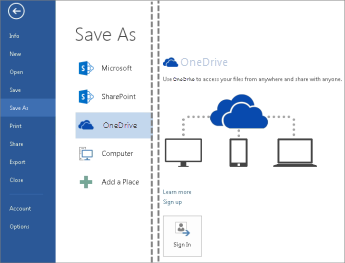
ใน Office 2010
ใน Office 2010 (Word, Excel และ PowerPoint) ให้ไปที่ ไฟล์ > บันทึก & ส่ง แล้วคลิก บันทึกไปยังเว็บ (OneDrive ) หรือ บันทึกไปยัง SharePoint แล้วเลือกตําแหน่งที่ตั้ง
ใน OneNote 2010 ให้ไปที่ ไฟล์ > แชร์ แล้วคลิก เว็บ และลงชื่อเข้าใช้ OneDrive หรือคลิก เครือข่าย และเลือกตําแหน่งที่ตั้ง SharePoint
สําหรับรายละเอียด ให้ดู บันทึกเอกสารไปยัง OneDrive ของคุณจาก Office หรือ บันทึกเอกสารไปยัง SharePoint จาก Office 2010










